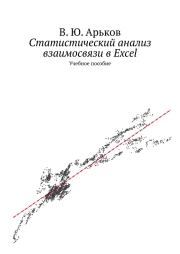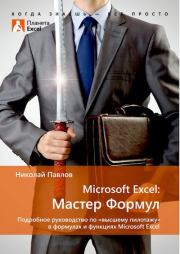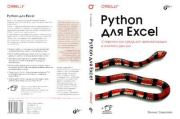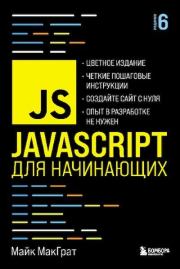Майк МакГрат - Excel VBA. Стань продвинутым пользователем за неделю
3-е издание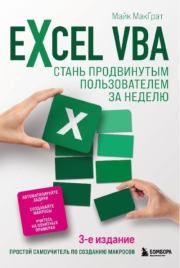 | Название: | Excel VBA. Стань продвинутым пользователем за неделю |
Автор: | Майк МакГрат | |
Жанр: | Учебники и самоучители по компьютеру, Basic, Visual Basic, VB Script, VBA и т.п., Офисные приложения | |
Изадано в серии: | Excel для всех | |
Издательство: | Эксмо | |
Год издания: | 2022 | |
ISBN: | 978-5-04-121944-4 | |
Отзывы: | Комментировать | |
Рейтинг: | ||
Поделись книгой с друзьями! Помощь сайту: донат на оплату сервера | ||
Краткое содержание книги "Excel VBA. Стань продвинутым пользователем за неделю"
Пошаговый самоучитель по языку VBA, при помощи которого создаются макросы для Excel, поможет вам стать продвинутым пользователем и повысить свою эффективность работы в этой программе в несколько раз. Книга снабжена множеством иллюстраций, а вся теория объясняется на доступных даже для полных новичков примерах. Внутри вы найдете полезные советы, предостережения и сможете скачать архив с бесплатными примерами для работы с ними на компьютере.
Читаем онлайн "Excel VBA. Стань продвинутым пользователем за неделю". [Страница - 3]
- 1
- 2
- 3
- 4
- 5
- . . .
- последняя (43) »
автоматически появится в ячейке А2.
Просмотр кода макроса
Создав макрос способом, описанным ранее, вы можете просмотреть инструкции программирования
VBA в редакторе Visual Basic:
z
1
Чтобы запустить редактор Visual Basic, нажмите кнопку Visual Basic на панели
Developer (Разработчик).
ет
Сов
Для открытия редактора Visual Basic вы
можете воспользоваться сочетанием
клавиш Alt + F11.
2
z
3
В редакторе Visual Basic выберите команду меню View ۆProject Explorer (Вид ۆ
Обозреватель проектов), чтобы открыть соответствующую панель.
Для просмотра
группы элементов
на панели Project
Explorer (Обозреватель проектов) нажмите кнопку +
возле строки Book1.
е
ани
меч
При
При открытии редактора Visual Basic панель Project Explorer
(Обозреватель проектов) уже может
быть открыта, однако
пользователю полезно самому научиться
открывать и закрывать эти элементы, чтобы полностью
ознакомиться с интерфейсом редактора Visual Basic.
15
z
Первые шаги
z
4
Анализ программного кода
ет
Сов
16
Чтобы увидеть код макроса, на панели
Project Explorer (Обозреватель проектов)
в папке Modules дважды щелкните мышью
по пункту Module1.
В круглых скобках ()
в первой строке кода
должны быть написаны параметры. Больше информации
см. в главе 6.
BookTitle() указывает на начало подпрограммы
• Sub
(Sub) с именем как у макроса (BookTitle), который
вы именовали перед началом записи.
BookTitle Macro — примечание, которое означает,
• что
эта подпрограмма была создана для макроса
с указанным названием.
Shortcut: Ctrl+Shift+T — еще одно приме• Keyboard
чание, описывающее выбранное вами сочетание
клавиш для выполнения макроса.
ActiveCell.FormulaR1C1 = "Excel VBA in easy steps" —
• эта
инструкция была написана в то время, когда
вы вводили название книги в ячейку и нажимали
клавишу Enter.
е
ани
меч
При
Все строки, начинающиеся с апострофа, при выполнении макроса
игнорируются.
— эта инструкция была написа• Range("A2").Select
на в тот момент, когда фокус сместился на ячейку А2.
Sub означает конец подпрограммы. Эта стро• каEndбыла
записана в тот момент, когда вы закончи-
ли запись макроса.
Использование различных цветов в коде применяется для выделения синтаксических элементов и облегчения чтения кода. Редактор Visual Basic автоматически активирует эту функцию. Синим цветом
выделяются «ключевые слова», которые имеют важное значение в коде, а зеленым — комментарии,
описывающие код. Для удобства читателя эти цвета
используются во всех примерах в этой книге.
Тестирование макроса
Прежде чем записывать макрос способом, описанным ранее, пользователь в диалоговом окне Record
Macro (Запись макроса) указывает сочетания клавиш. Давайте проверим, как таким образом можно
запустить макрос:
z
1
2
z
3
Выберите пустую ячейку А3.
Теперь нажмите сочетание клавиш Ctrl +
Shift + T, чтобы попробовать выполнить
макрос. В выбранной ячейке должно появиться название книги, а фокус вернется
на ячейку А2.
ет
Сов
Для закрытия редактора Visual Basic вы
можете использовать
сочетание клавиш
Alt + F11.
17
z
Открыв редактор Visual Basic, выберите команду меню View ۆMicrosoft Excel
(Вид ۆMicrosoft Excel) или щелкните мышью по значку , чтобы вернуться к интерфейсу Excel.
Первые шаги
ет
Сов
Если вы попытаетесь
использовать сочетание клавиш, которое
уже используется
для другого макроса,
то появится диалоговое окно с просьбой
указать другое сочетание клавиш, чтобы
не было совпадений.
Важно помнить, что ячейка А1 была выбрана до
записи макроса. Если вы выберете нужную ячейку
уже после начала записи, то программа примет это
действие за «инструкцию», и при каждом запуске
макроса название книги будет записываться только
в ячейку А1.
Изменение кода макроса
18
Теперь вы знаете, что можете запустить макрос
и с помощью кнопки Run (Выполнить) из диалогового окна, и с помощью сочетания клавиш Ctrl +
Shift + T. Но, скорее всего, вам не нужно, чтобы
после каждого выполненного макроса фокус возвращался на ячейку А2. Вы можете изменить код, чтобы удалить инструкции для фокуса, а заодно изменить стиль шрифта:
ет
Сов
При написании инструкции в случае ввода знака разделителя или точки
будет появляться
всплывающее окно
со списком предложений, где вы можете выбрать --">
Просмотр кода макроса
Создав макрос способом, описанным ранее, вы можете просмотреть инструкции программирования
VBA в редакторе Visual Basic:
z
1
Чтобы запустить редактор Visual Basic, нажмите кнопку Visual Basic на панели
Developer (Разработчик).
ет
Сов
Для открытия редактора Visual Basic вы
можете воспользоваться сочетанием
клавиш Alt + F11.
2
z
3
В редакторе Visual Basic выберите команду меню View ۆProject Explorer (Вид ۆ
Обозреватель проектов), чтобы открыть соответствующую панель.
Для просмотра
группы элементов
на панели Project
Explorer (Обозреватель проектов) нажмите кнопку +
возле строки Book1.
е
ани
меч
При
При открытии редактора Visual Basic панель Project Explorer
(Обозреватель проектов) уже может
быть открыта, однако
пользователю полезно самому научиться
открывать и закрывать эти элементы, чтобы полностью
ознакомиться с интерфейсом редактора Visual Basic.
15
z
Первые шаги
z
4
Анализ программного кода
ет
Сов
16
Чтобы увидеть код макроса, на панели
Project Explorer (Обозреватель проектов)
в папке Modules дважды щелкните мышью
по пункту Module1.
В круглых скобках ()
в первой строке кода
должны быть написаны параметры. Больше информации
см. в главе 6.
BookTitle() указывает на начало подпрограммы
• Sub
(Sub) с именем как у макроса (BookTitle), который
вы именовали перед началом записи.
BookTitle Macro — примечание, которое означает,
• что
эта подпрограмма была создана для макроса
с указанным названием.
Shortcut: Ctrl+Shift+T — еще одно приме• Keyboard
чание, описывающее выбранное вами сочетание
клавиш для выполнения макроса.
ActiveCell.FormulaR1C1 = "Excel VBA in easy steps" —
• эта
инструкция была написана в то время, когда
вы вводили название книги в ячейку и нажимали
клавишу Enter.
е
ани
меч
При
Все строки, начинающиеся с апострофа, при выполнении макроса
игнорируются.
— эта инструкция была написа• Range("A2").Select
на в тот момент, когда фокус сместился на ячейку А2.
Sub означает конец подпрограммы. Эта стро• каEndбыла
записана в тот момент, когда вы закончи-
ли запись макроса.
Использование различных цветов в коде применяется для выделения синтаксических элементов и облегчения чтения кода. Редактор Visual Basic автоматически активирует эту функцию. Синим цветом
выделяются «ключевые слова», которые имеют важное значение в коде, а зеленым — комментарии,
описывающие код. Для удобства читателя эти цвета
используются во всех примерах в этой книге.
Тестирование макроса
Прежде чем записывать макрос способом, описанным ранее, пользователь в диалоговом окне Record
Macro (Запись макроса) указывает сочетания клавиш. Давайте проверим, как таким образом можно
запустить макрос:
z
1
2
z
3
Выберите пустую ячейку А3.
Теперь нажмите сочетание клавиш Ctrl +
Shift + T, чтобы попробовать выполнить
макрос. В выбранной ячейке должно появиться название книги, а фокус вернется
на ячейку А2.
ет
Сов
Для закрытия редактора Visual Basic вы
можете использовать
сочетание клавиш
Alt + F11.
17
z
Открыв редактор Visual Basic, выберите команду меню View ۆMicrosoft Excel
(Вид ۆMicrosoft Excel) или щелкните мышью по значку , чтобы вернуться к интерфейсу Excel.
Первые шаги
ет
Сов
Если вы попытаетесь
использовать сочетание клавиш, которое
уже используется
для другого макроса,
то появится диалоговое окно с просьбой
указать другое сочетание клавиш, чтобы
не было совпадений.
Важно помнить, что ячейка А1 была выбрана до
записи макроса. Если вы выберете нужную ячейку
уже после начала записи, то программа примет это
действие за «инструкцию», и при каждом запуске
макроса название книги будет записываться только
в ячейку А1.
Изменение кода макроса
18
Теперь вы знаете, что можете запустить макрос
и с помощью кнопки Run (Выполнить) из диалогового окна, и с помощью сочетания клавиш Ctrl +
Shift + T. Но, скорее всего, вам не нужно, чтобы
после каждого выполненного макроса фокус возвращался на ячейку А2. Вы можете изменить код, чтобы удалить инструкции для фокуса, а заодно изменить стиль шрифта:
ет
Сов
При написании инструкции в случае ввода знака разделителя или точки
будет появляться
всплывающее окно
со списком предложений, где вы можете выбрать --">
- 1
- 2
- 3
- 4
- 5
- . . .
- последняя (43) »
Книги схожие с «Excel VBA. Стань продвинутым пользователем за неделю» по жанру, серии, автору или названию:
Другие книги автора «Майк МакГрат»:
 |
| Майк МакГрат - Программирование на Python для начинающих Жанр: Программирование: прочее Год издания: 2015 Серия: Программирование для начинающих |
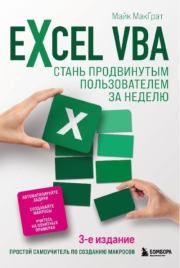 |
| Майк МакГрат - Excel VBA. Стань продвинутым пользователем за неделю Жанр: Офисные приложения Год издания: 2022 Серия: Excel для всех |